Ausblenden des Dialogfelds [Kommentare zur Version eingeben]
Wenn die Einstellung [Versionen erstellen] in einer SharePoint Serverbibliothek oder Document Server-Bibliothek aktiviert ist, wird bei folgenden Vorgängen das Dialogfeld [Kommentare zur Version eingeben] angezeigt.
Importieren
Einchecken eines Dokuments
Kopieren eines Ordners mit einem Dokument/Ordner
Duplizieren eines Dokuments/Ordners
Teilen/Zusammenführen/Konvertieren eines PDF-Dokuments
Verschieben eines Ordners mit Dokumenten in einen Ordner in einer anderen Document Server Bibliothek oder SharePoint Serverbibliothek
Indem Sie wie nachfolgend beschrieben vorgehen, können Sie die Verfahren durchführen, ohne dass das Dialogfeld [Kommentare zur Version eingeben] angezeigt wird.
|
HINWEIS
|
|
Beim Teilen eines PDF-Dokuments in einer Bibliothek, für die [Versionen erstellen] aktiviert ist, wird beim Ein-/Auschecken eine Bestätigungsmeldung angezeigt. Informationen dazu, wie Sie diese Meldung ausblenden können, finden Sie hier:
Wenn Sie mehrere Dokumente gleichzeitig registrieren, können Sie das Kontrollkästchen [In allen Dokumenten dieselben Kommentare verwenden] im Dialogfeld [Kommentare zur Version eingeben] aktivieren, um für alle einzucheckenden Dokumente die gleichen Kommentare zu verwenden.
|
Ändern über [Systemeinstellungen]
1.
Öffnen Sie das Dialogfeld [Systemeinstellungen].
|
HINWEIS
|
|
Weitere Informationen zum Anzeigen des Dialogfelds [Systemeinstellungen] finden Sie hier:
|
2.
[Systemeinstellungen] > [Browser] > [Verwaltung freigegebener Dokumente] > [Beim Einchecken von Dokumenten Versionskommentare eingeben]
Deaktivieren Sie das Kontrollkästchen [Beim Einchecken von Dokumenten Versionskommentare eingeben].
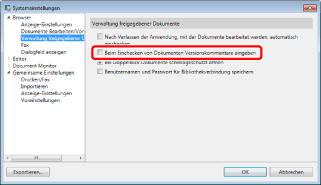
3.
Klicken Sie auf [OK].
Ändern über den Bildschirm [Kommentare zur Version eingeben]
1.
Wählen Sie das Kontrollkästchen [Beim Einchecken von Dokumenten dieses Dialogfeld nicht mehr anzeigen] im Dialogfeld [Kommentare zur Version eingeben].